蘋果系統怎么裝win7?蘋果系統裝win7教程
蘋果系統裝win7教程,大家覺得mac系統不好用,或者不兼容,想裝win7,那怎么裝呢?下面是學習啦小編收集整理的蘋果系統裝win7教程,希望對大家有幫助~~
蘋果系統裝win7教程
工具/原料
蘋果電腦、電源適配器
方法1:光盤裝系統(電腦有光驅、或者外接光驅)
方法2:U盤(正品USB2.0U盤,多準備幾個),win7 64位純凈版ISO鏡像文件
準備
1光盤安裝準備:
win7 64位純凈版安裝盤
如果您使用的蘋果電腦有光驅,請優先使用自帶光驅安裝;
如果電腦沒有光驅,可以是用外接USB光驅安裝。
2U盤安裝準備:
win7 64位純凈版ISO鏡像文件
U盤(品牌正品USB2.0,多準備幾個,有些做U盤啟動系統會不識別,U盤的問題,可以多做幾次試試)
win7 64位純凈版下載地址(直接復制該地址到迅雷的任務欄):ed2k://|file|
cn_windows_7_ultimate_with_sp1_x64_dvd_618537.iso|3419052032|
56E90251E665E643C81168F6DD870BCB|/
END
方法1:光盤安裝
步驟一:
進入蘋果系統,左上角前往實用工具BootCamp 助理,然后選擇 繼續,見圖片



步驟二:
1.選第二項,從Apple下載新的windows支持軟件,此為蘋果電腦的win7驅動
根據網速大概20分鐘,別著急,注意路徑(裝好win7后要安裝此驅動,可以下到U盤上);
2.如果您使用的蘋果電腦有光驅,請把安裝盤插入光驅內;
如果電腦沒有光驅,請將USB外置光驅連接電腦,插入安裝盤;
3.選第三項,安裝win7或者更高版本,下一步;
4.劃分win7系統和mac系統空間大小,可以均等分割,也可以根據自己的使用習慣分;
5.點擊安裝,系統會分區,然后系統會自動重啟,進入win7安裝界面,根據提示操作(如果提示:請使用64位安裝系統、或者重啟后顯示no bootable device--insert boot disk and press any key,說明安裝盤有問題,請換一張盤)



步驟三:
選擇自定義選擇分區BOOTCAMP(千萬選對了,千萬別把mac系統給格式化了)驅動器選項 高級格式化確定
然后就開始裝系統了,大概需要30分鐘,之間會重啟多次,然后就進入系統了,win7就裝好了





步驟四:
安裝win7驅動,在win7系統下找到剛才的下載的驅動(應該是個文件夾BootCamp),打開,有個setup.exe程序,雙擊根據提示安裝就可以了,大概5分鐘




步驟五:
激活系統,下載win7激活軟件,下載地址問百度,(推薦OEM7)
http://m.lshqa.cn/html/4096.html
完成,系統已經裝好并且激活!




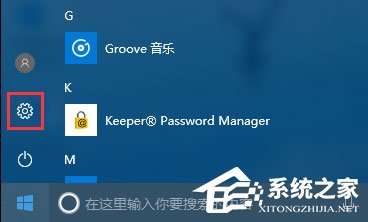
 網公網安備
網公網安備